Салон штор в Санкт-Петербурге
Чистка картриджа струйного принтера canon
Как прочистить картридж струйного принтера в домашних условиях
В домашних условиях струйные принтеры используются чаще всего для печати фотографий. Как и любая другая техника, такие устройства нуждаются в соответствующем уходе. Очистка картриджей является одним из способов продления срока службы принтеров и получения отпечатков высокого качества.
Почему необходимо проводить профилактику принтеров?
Существует три причины, по которым струйные принтеры необходимо периодически чистить:
- У большинства устройств имеется место для автоматической парковки картриджей. Оно комплектуется капой и специальным резиновым ножом (вайпером). Капа защищает сопла головки от засыхания во время перерывов в работе, а с помощью вайпера очищается ее внешняя поверхность. Во время эксплуатации принтера капа, вайпер и парковочное место загрязняются отходами чернил.
- Пыль является врагом любого технического устройства. Она скапливается на узлах принтера. Особенно чувствительна к пыли влажная от чернил печатающая головка.
- Во время простоев принтера чернила засыхают в отверстиях сопел картриджа и забивают их.
Что является сигналом к проведению очистки?
О необходимости очистки картриджа принтера говорит один из следующих дефектов:
- Образование нечетких или неровных линий при распечатке шаблона проверки дюз головки.
- Появление чернильных клякс во время печати.
- Полное или частичное отсутствие чернил одного или нескольких цветов при распечатке шаблона проверки дюз головки.
- Появление горизонтальных полос при получении цветных изображений.
Засорившиеся сопла картриджа
Способы очистки картриджей
Существует несколько способов очистки картриджей:
- «Холодный» способ. Для его реализации потребуются резиновые медицинские перчатки, пипетка, бумажные и хлопчатобумажные салфетки, одноразовый шприц и любое средство для мытья стекол, имеющее в своем составе этиленгликоль и изопропиловый спирт (например, «Мистер Блеск» или «Мистер Мускул»). Картридж располагается на хлопчатобумажной ткани соплами вверх. После этого на них необходимо с помощью пипетки аккуратно нанести несколько капель чистящей жидкости. Примерно через 10 минут контактные площадки и сопла картриджа следует промокнуть бумажной салфеткой и протереть насухо хлопчатобумажной тканью. Характерным признаком очистки картриджа является четкий чернильный отпечаток на чистой салфетке в рабочем положении картриджа. Этих действий не всегда оказывается достаточно и сопла остаются забитыми. На втором этапе необходимо взять небольшую емкость (подойдет крышка от банки) и налить в нее слой чистящей жидкости глубиной примерно 3 мм. Затем следует оставить картридж в емкости соплами вниз на 2-3 часа. Затем высушить его и вновь опробовать.
Отмачивание картриджа в чистящей жидкости
К последнему этапу стоит переходить, если первые два не дали результата. Необходимо вырезать из силикона или резины небольшую заглушку для отверстия воздухозаборника, расположенного в верхней части картриджа. После этого надеть заглушку на иглу шприца с оттянутым до упора поршнем и закрыть отверстие. Далее требуется надавить на поршень, создать в картридже избыточное давление и выдавить засохшие чернила из сопел.
- «Горячий» способ. В данном случае очистка начинается по аналогии со вторым этапом «холодного» способа, только вместо чистящей жидкости используется горячая вода. Ее необходимо несколько раз менять, не дожидаясь пока она остынет. Картридж выдерживается в емкости до тех пор, пока вода не станет чистой. На втором этапе в той же емкости вместо горячей воды следует использовать смесь средства для мытья стекол («Мистер Блеск» или «Мистер Мускул») с водой в пропорциях 1:1. Картридж располагается в ней соплами вниз и оставляется на несколько часов. После этого его следует промыть горячей водой. На последнем этапе картридж необходимо просушить и проверить эффективность очистки по чернильному отпечатку на чистой салфетке. Если результат отрицательный, всю процедуру необходимо повторить. Дополнительно картридж можно продуть по аналогии с третьим этапом «холодного» способа.
Чистые сопла картриджа
Помимо подручных имеются и специальные средства для очистки картриджей. К ним относятся, например, очищающие жидкости WWM. Существует несколько их разновидностей, предназначенных для разных видов работ и картриджей. Порядок работ при этом схож с перечисленными выше способами: отмачивание, промывка, просушка и заправка.
Несмотря на кажущуюся простоту, очистка картриджа – достаточно трудоемкая процедура. Для ее корректного проведения мы рекомендуем воспользоваться услугами специализированного сервисного центра.
Как почистить картридж принтера Canon, HP, Epson
В процессе эксплуатации лазерного или струйного принтера часто возникает необходимость очистки картриджа с чернилами, так как чернила в картридже могут засыхать. Прочистка картриджа не является процессом, требующим высокого профессионального уровня подготовки, поэтому самостоятельно реанимировать засохший картридж можно своими силами, не обладая техническими знаниями и навыками. В данной статье рассказывается как почистить картридж принтера в домашних условиях.
Крайне важно регулярно проводить диагностику и профилактическую чистку картриджа, обслуживание всех подвижных деталей принтера, будь то лазерный или струйный принтер. В случае, если обслуживание проводится тщательно и регулярно, проблем с засыханием картриджа скорее всего даже не возникнет, и получаемые изображения и документы всегда будут яркими и четкими, но если все же поломка произошла, следует знать что делать.
Признаки необходимости проведения очистки
Понять, что картридж нуждается в чистке или отмачивании несложно. На это всегда укажут определенные признаки.
Первым признаком того, что в картридже засохли чернила, является резкое снижение качества получаемых печатных изображений – текстовых из лазерного принтера и цветных изображений или фотографий из струйного. На них могут появиться непропечатанные белые участки, нечеткие линии, горизонтальные или вертикальные широкие полосы, изображение может быть бледным и нечетким.
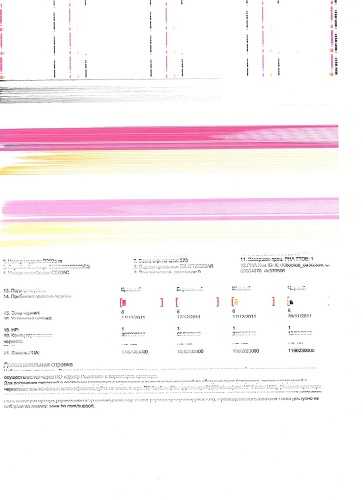
В цветном принтере чернила могут заканчиваться и даже засыхать неравномерно, тогда в напечатанном изображении будет отсутствовать один или несколько цветов, тогда как все остальные цвета будут по-прежнему яркими. Неравномерное засыхание может быть связано с качеством самого красящего порошка, поэтому лучше покупать картриджи в проверенных магазинах, известных на рынке марок.
Если струйный принтер давно не эксплуатировался, а чернила были, скорее всего они засохли, так как особенностью струйных принтеров является необходимость их регулярной эксплуатации. Без частой печати чернила очень быстро засыхают.
Если картридж canon засох, то принтер продолжает работать. Он пропускает через себя чистый лист бумаги, издает звук как при печати, однако на выходе лист остается белым или с чуть заметными следами краски.
Алгоритм прочистки
Если чернила все же засохли, важно четко понимать, что делать и как очистить картридж струйного принтера, не прибегая к услугам дорогостоящих специалистов и не тратя много времени на покупку нового.
Для этого следует четко следовать приведенному ниже алгоритму:
- Выключите устройство, в том числе из сети;
- Поднимите крышку и извлеките картридж из принтера;
- Очистите его с помощью ватного тампона, смоченного в воде;
- Просушите очищенный картридж в естественных условиях;
- Тем же способом очистите фотобарабан лазерного принтера;
- Верните в принтер;
- Запустите пробную печать.
Важно понимать, что чистить таким способом можно картриджи любых торговых марок, будь то HP или Canon, но только в том случае, если степень загрязненности мала. Если же такой способ не помог, или проблема не в загрязненности картриджа или головок, то скорее всего потребуется его отмочить, а для этого есть несколько методов.
Холодный метод
Как почистить картридж струйного принтера холодным способом?
Для начала следует подготовиться к процедуре. Вам понадобятся следующие материалы: Емкость, достаточная для погружения в нее картриджа струйного принтера HP или Canon.
Холодная вода
Специальный очиститель или бытовое моющее средство. У специалистов расходятся мнения, чем и как промыть картридж hp, простой водой или с добавлением моющего средства. Эффективнее будет разбавленное в воде гелевое средство для мытья посуды. Такое средство не навредит картриджу и краске, а наоборот, реанимирует ее и не даст ей быстро засохнуть впоследствии.

Безворсовые целлюлозные или тканевые салфетки для высушивания уже почищенного картриджа и промытых деталей принтера. Лучше использовать салфетки из ткани, так как они меньше подвержены разрушению из-за воздействия воды, а значит, лишнего ворса после промокания на деталях принтера не останется.
После того, как все подготовлено, нужно аккуратно извлечь картридж из принтера, перевернуть его соплами вверх и установить на поверхность, застеленную тканью, пленкой или салфетками
ВНИМАНИЕ! Работайте в перчатках, потому что краска, содержащаяся в картриджах, крайне плохо отмывается от кожи рук.
Как же прочистить картридж Canon? Нанесите равномерным слоем неразбавленное моющее средство на сопла картриджа с помощью ватного тампона и оставьте на 10-15 минут. Можно смешать моющее средство со средством для мытья стекол для более активной очистки. После указанного времени аккуратно протрите картридж салфетками без ворса, чтобы удалить все моющее средство.
Кроме картриджа, в прочистке могут нуждаться и детали принтера, а именно барабан, сопла и пластиковые детали. Как почистить барабан лазерного принтера? Он очищаются по тому же принципу – смесью средства для мытья посуды со средством для чистки стеклянных поверхностей.
Обязательно используйте мягкие салфетки, чтобы не поцарапать и тем самым не повредить гладкую поверхность фотобарабана. Нанесенное моющее средство следует оставить на барабане на 10-15 минут, после чего тщательно и осторожно протереть.

После полного высыхания следует вернуть его в принтер и запустить пробную печать.
ВНИМАНИЕ! Для высушивания деталей не используйте фен с потоком горячего воздуха, это может еще сильнее высушить краску. Использование фена в режиме холодного воздуха допускается.
Если после такой очистки качество печати не улучшилось или изменилось незначительно, можно воспользоваться способом размачивания. Нет никаких хитростей в том, как его размочить. Для этого в емкость с холодной водой добавляется то же самое моющее средство, а картридж погружается в раствор примерно на 15-20 минут. Благодаря такому способу вода проникает в труднодоступные для протирания места, и краска снова становится пригодной для печати.

Нет особой разницы между тем, как почистить лазерный принтер и как почистить струйный принтер Canon. В любом случае алгоритм действий, за исключением некоторых нюансов, будет одинаков.
В струйном принтере отсутствует фотобарабан, но он может требовать чистки сопел. Как почистить сопла принтера Canon, не разбирая его? Это легко можно сделать через настройки принтера, или даже включив и выключив его 2-3 раза. Обычно этого бывает достаточно для очистки сопел струйного принтера.
Горячий метод
Если даже холодный метод замачивания не дал желаемого результата, пора переходить к горячему методу очистки. В нем также нет ничего сложного. По своей сути он почти не отличается от холодного способа, кроме того, что вода, используемая для замачивания, должна быть горячей.
ВАЖНО! Не следует использовать кипящую воду, чтобы не повредить детали . Температура воды должна быть не выше 80 градусов.
В емкости с горячей водой следует разбавить моющее средство и погрузить в полученный раствор так, чтобы он ушел под воду. Далее его следует оставить размачиваться в горячем растворе, пока вода не станет комнатной температуры примерно на 30-40 минут. Этот способ сможет оживить даже самую засохшую краску и даже когда принтер очень давно не эксплуатировался.

Кроме того, очистить сопла струйного картриджа можно и с помощью пара. Для этого нужно взять парогенератор для одежды, а если его нет, вполне подойдет и обычный электрический чайник.
Следует вскипятить чайник, зафиксировать кнопку автоотключения, чтобы при кипячении чайник не выключался и аккуратно поднести картридж соплами к носику чайника, из которого будет выходить пар. Его следует держать на расстоянии 10 сантиметров от носика чайника.
ВАЖНО! Пар, выходящий из чайника, очень горячий. Следует быть очень осторожным, чтобы не получить ожоги рук.
Подержать его над паром достаточно 1-2 минуты, после чего чайник следует отключить, а после остывания промыть, так как в процессе размачивания, чернила могут капать на чайник. Картридж также необходимо протереть насухо безворсовой целлюлозной или бумажной салфеткой и оставить досыхать соплами вверх на горизонтальной поверхности примерно на 30 минут.
Если все сделано правильно, а проблема с печатью так и не была устранена, придется обратиться к специалисту. Возможно, причина поломки – не засохшая в нем краска, а картридж нуждается в замене, так как отслужил весь свой полезный срок использования. А для того, чтобы впоследствии не сталкиваться с проблемами засохшей краски, лучше всего проводить регулярную, не реже 1 раза в месяц легкую чистку и осмотр деталей устройства. В таком случае все напечатанные документы будут гарантированно радовать качеством изображения.
Промывка печатающих головок (картриджей) в Canon PIXMA G1400, G2400, G3400, G4400, G1410, G2410, G3410, G4410, G1411, G2411, G3411, G4411, G2415, G3415, G5040, G6040 – что делать если принтер не печатает
Компания Canon выпускает принтеры со встроенной СНПЧ с 2015 года. Технологически Canon PIXMA серии G практически не отличаются от недорогих двухкартриджных принтеров. Печатающие головы копируют картриджи со встроенной ПГ и отличаются только наличием штуцеров, по которым соединяются через шлейф с донорными ёмкостями.
Самая частая причина возникновения проблем с печатью на этих устройствах – попадание воздуха в систему печати, опустошение картриджей или трубок. Если вы открываете крышку принтера и видите воздух в трубках – система печати и картриджи точно требуют заполнения и прокачки, если воздуха нет – на всякий случай дозаполните только картриджи. Если принтер долго стоит без работы или уже давно печатает с проблемами – скорее всего нужна также прочистка (промывка) печатающих голов.

Заполнение трубок системы печати и картриджей ПГ на Canon G-серии
- Откройте крышку доступа к картриджам.
- Нажмите не менее 5 секунд на кнопку отмена. Картриджи переместятся с крайнее левое положение.
- Нажмите не менее 5 секунд на кнопку отмена. Картриджи переместятся в положение замены.
- Откройте крышки емкостей для чернил. Это блокирует отток чернил от картриджей.
- Откройте крышку над картриджами. Заправьте чернила в отверстия, через которые в картриджи поступают чернила. Просто вставьте туда иглу шприца, заправленного совместимыми чернилами, например, такими, и выдавливайте краску, пока она не пойдет через отверстие наверх. Не перепутайте цвета, не вставляйте иглу глубоко.

- Проверьте – есть ли пропуски в трубках подачи чернил. Если есть – заполните также трубки. Для этого надо вытягивать чернила с помощью насадки на шприц по этой инструкции.

- Вставьте картриджи, закройте все крышки, запустите прочистку сопел печатающей головки.
Методы промывки ПГ на Canon G-серии
1. Промывка средствами принтера
- Пробуем запустить сервисную прочистку принтера, через меню. Повторяем процедуру 2-3 раза.
- Если качество изображения не улучшается, может помочь замена чернил на сервисную жидкость.
- Откачиваем шприцем чернила из донорных ёмкостей и заливаем в них небольшое количество чистящей сервисной жидкости.
- Запускаем через программу управления прочистку принтера несколько раз подряд (пока сервисной жидкости не останется совсем немного).
- Снова заливаем в доноры чернила и тестируем качество печати.
2. Отмачивание
- Берём салфетку, лучше тряпичную, а не бумажную, чтобы кусочки бумаги не остались на соплах и смачиваем в теплой чистящей жидкости.
- Смоченную салфетку кладём на непромокаемую поверхность, например, полиэтиленовый пакет или блюдце.
- Достаём печатающую головку из устройства и кладём соплами на салфетку на 5-10 минут.
- Устанавливаем ПГ обратно в принтер для проверки качества печати. Если качество печати не улучшилось можно попробовать 1-2 раза повторить отмачивание.

3. Прокачка ПГ вручную

- Набираем в шприц промывочную жидкость и надеваем вместо иглы жёлтую насадку YT.
- Открываем крышки над емкостями с чернилами – это блокирует отток чернил.
- Достаём печатающую голову (на чёрной промывка идёт через один штуцер, на цветной – через три).
- Надеваем шприц с насадкой на чернильный штуцер. К соплам ПГ прикладываем салфетку и начинаем не торопясь прокачивать чистящую жидкость через печатающую голову.
- Прокачку жидкости можно повторить несколько раз (зависит от объёма шприца и канала, на чёрный надо больше жидкости). Количество прокачиваемой жидкости подбирается в зависимости от тяжести загрязнения.
- После прочистки устанавливаем голову обратно в принтер и запускаем тест печати.
Внимание: принтеру требуется прокачать чернила через опустевший после промывки картридж (печатающую голову), так что качество изображения может восстановиться не сразу (не на первом тесте дюз, а спустя несколько отпечатков).
Продление жизни печатающих головок в Canon PIXMA серии G критически повышает вероятность срабатывания ошибки 5B00 (заполнение картриджа отработки, т..е. памперса) до того, как принтер выйдет из строя и будет отправлен в сервис или на свалку. Ошибка полностью блокирует работу устройства, так что рекомендуется сбрасывать счётчик заблаговременно (инструкция по сбросу счётчика памперса на принтерах Canon)
Связаны со статьей
| Чернила для Canon Pixma G1400, G2400, G3400, G4400, G1410, G2410, G3410, G4410, G1411, G2411, G3411, G4411, G2415, G3415, OCP, 4 x 100 мл | Чернила для Canon PIXMA G3400, G1400, G2400, G4400, G1410, G2410, G3410, G4410, G1411, G2411, G3411, G4411, G2415, G3415, G5040, G6040, DCTec, 4 х 100 мл | Чернила для заправки Canon PIXMA G3400, G1400, G2400, G4400, G1410, G2410, G3410, G4410, G1411, G2411, G3411, G4411, G2415, G3415, G5040, G6040, InkTec, 4 х 1 литр | Чернила для заправки Canon PIXMA G3400, G1400, G2400, G4400, G1410, G2410, G3410, G4410, G1411, G2411, G3411, G4411, G2415, G3415, G5040, G6040, InkTec, 4 х 100 мл |
Статьи и новости по теме
Как почистить печатающую головку принтера Canon: Canon Pixma, Canon MP250 и Canon MP280
Печатающую головку в принтерах Canon иногда следует чистить. Иначе она может забиться. В итоге сильно ухудшится качество печати. А если краски полностью высохнут, то принтер может вообще перестать работать. Есть несколько методов промывки печатающей головки Canon. Рассмотрим способы очищения принтеров Canon Pixma, Canon MP250 и Canon MP280.
Основные причины засоров головки принтера Canon
Чаще всего головка печатающего устройства ломается в таких случаях:
- После продолжительного простоя. Когда краски высохли, поможет очистка головки для печати через сервисную программу устройства.
- Из-за смешивания несовместимых чернил для принтера Canon. Водные и пигментные чернила оседают, сворачиваются и забывают дюзы. Картриджи лучше заправлять одинаковыми расходниками.
- Из-за печати с использованием пустых картриджей. Особенно внимательно наблюдайте за состоянием картриджей, заполняйте их вовремя, ведь печать остатками чернил довольно быстро выводит головку для печати из строя.
С периодом времени даже при соблюдении всех основных правил сопло устройства все равно забивается. Тогда придется очищать головку для печати. Но правильное использование принтера может сильно продлить период его службы.
В принтерах от Canon предусмотрена функция программной очистки. Необходимо просто запустить особую программу на ПК и устройство самостоятельно устранит засорения. Можно произвести ручную очистку картриджей Canon и головки для печати.
Как прочистить головку принтера Canon аппаратным способом?
Во всех струйных видах принтеров со временем краска для принтера засыхает. Поэтому проблема с засохшей головкой для печати довольно распространенная. В связи с этим в устройствах специально предусмотрена программа для очищения принтера от засоров.
Чистка печатающей головки Canon возможна даже без ее предварительного снятия. Провести процесс очистки можно с помощью компьютера. При подсоединении принтера система должна отыскать и установить драйвер. Но лучше установить ПО с диска, который находится в наборе с печатающим устройством.
На сайте производителей можно найти утилиты для устройства. У них различные настройки и вид интерфейса. Можно их не скачивать. Промыть головку для печати возможно и таким образом:
- Наполните картриджи.
- Подключите принтер к компьютеру.
- Поместите в него чистую бумагу.
- На ПК зайдите в «Панель управления», а дальше в меню «Устройства и принтеры».
- Нажмите на значок принтера.
- Зайдите в пункт свойства и обслуживания.
- Подберите вид очистки.
- Принтер начнет печатать, а чернила пробьют образованный засор.
- После очистки печатающей головки Canon система предложит напечатать пробную страничку.
Сначала проведите стандартную очистку головки для печати. Сначала может ничего не получиться. Повторите процедуру и распечатайте пробную страничку. Если это не будет работать, проведите глубокую очистку сопел принтера Canon. Если это не поможет, придется промывать головку для печати вручную.
Как промыть печатающую головку принтера Canon ручным способом?
Для промывки печатающей головки струйного принтера Canon необходимо открыть крышку. Выключите устройство и извлеките с него печатные картриджи. Как снимать головку для печати, будет зависеть от самого устройства. В документах, которые идут в наборе с устройством и на сайте производителей есть руководство по эксплуатации. В ней прописываются все особенности устройства.
Для прочистки головки для печати приготовьте:
- промывочная жидкость;
- марлю, салфетки либо бинт;
- шприц;
- компактную пластмассовую емкость;
- трубку от капельницы.
Положите под головку для печати любые материалы: салфетки либо бинт, смоченные в жидкости для промывки. Также вымойте заборные отверстия. Снимите уплотнители, очистите их и вытрите корпус печатающей головки возле заборных отверстий. Иначе головка для печати в принтере будет функционировать не правильно, а чернила будут заходить с перерывами.
Когда вся краска с головки уйдет, не спешите убирать деталь. Необходимо оставить ее на пару часов. Если деталь будет чистой, значит, все вышло правильно. Если будет нужно, почистите ее от промывочной жидкости. Для этого следует использовать ватный диск и чистую воду.
Для того чтобы снова собрать принтер, необходимо просушить головку для печати и поставить ее на место. После этого нужно опустить фиксатор и возвратить картриджи на нужное место.
Промывка головки принтера Canon начинается с мало агрессивных жидкостей для и заканчивается агрессивными. Дальнейшая работа головки дл печати при использовании агрессивных жидкостей не гарантируется, но лучше прочистить ее до конца.
После очистки печатающей головки принтера Canon устройство должно начать работу в прежнем режиме. Чтобы не допускать засыхания чернил, необходимо раз в неделю печатать тестовую страницу. Особенно это относится к тем пользователям, у которых принтер долго стоит без дела.
Прочистка печатающей головки принтера через компьютер
При постоянной рабочей загрузке устройств печати не редко случаются неполадки с печатающими головками. Это происходит, когда при распечатке документов на бумаге остаются полосы или пробелы. В основном, такой проблемой страдают струйные принтеры производства известных фирм Epson, HP и Canon.
Загрязнения и способы их устранения
Даже при нормальных условиях эксплуатации печатной аппаратуры нельзя быть уверенным в том, что все элементы будут идеально работать. Если использование расходных материалов не удается правильно контролировать, зачастую, происходят неожиданные сбои в работе оборудования. Можно назвать несколько вариантов событий, при которых подвергаются влиянию самые чувствительные рабочие узлы принтера, а именно головка. Засорение дюз происходит, когда:
- подсохли чернила внутри головки;
- забились каналы подачи краски;
- повысился уровень подачи чернил в картридж;
- разгерметизировалась система подачи чернил.
Для решения проблем с забитой головкой создатели печатной техники включили в систему контроля за ее работой специальную утилиту. В большинстве случаев она помогает избавиться от проблем дефектов печати.
Этапы проведения прочистки принтера фирмы Epson
Существует два способа прочистки печатающей головки: аппаратный и ручной. В первом случае нужно поступать следующим образом:
через меню «Пуск» откройте окно «Устройства и принтеры»;
выберите подключенный принтер с данной проблемой и откройте, нажав на него правой кнопкой, контекстное меню «Настройки печати»;
во вкладке «Сервис» найдите функцию «Прочистка печатающей головки» и выполните ее.
Возможно, придется провести эту процедуру несколько раз, чтобы чернила под рабочим давлением пробили дюзы головки. Для проверки качества печати воспользуйтесь распечаткой тестовой страницы, которую устройство автоматически предложит сделать после каждой чистки.
Восстановление работы устройств Canon и HP
Совершенно такие же действия нужно провести для прочистки головок в устройствах печати фирмы Canon.
В драйверах струйных принтеров НР есть система программного контроля, которая связана с Центром решения проблем НР. В него можно войти через меню принтера «Параметры», где найдете «Панель инструментов принтера». Вкладка «Очистка» поможет вам провести программную чистку печатающей головки аналогично вышеприведенной процедуре.
Картридж засох, не печатает - как прочистить?
Этот вопрос мне задают по нескольку раз в день. Поэтому было принято волевое решение - написать, наконец-то, эту статью:)Здесь речь пойдет о картриджах Canon и HP.
В любом принтере есть функция очистки печатающей головки (картриджей). Рекомендую, сначала воспользоваться этим методом. Допустим, после этого качество печати Вас, также, не устраивает. В таком случае, если у Вас цветной картридж Canon - рекомендую сначала убедиться, что у него не выгорели сопла. Если сопла выгорели - чистить уже не нужно. Нужно идти в магазин за новым. С черными картриджами Canon не все так просто - визуально повреждение сопел обычно не проявляется. У HP сопла выгорают редко и, невооруженным глазом, Вы этого все равно не увидите.Специально для новичков: прочистка помогает в случаях некачественной печати (белые полосы, пропуски), или, если устройство имитирует печать (затягивает бумагу, каретка двигается), но на выходе имеем чистый лист. Если принтер не может определить картридж, уровень чернил или, выдает сообщение о неисправности картриджа - прочистка Вам не поможет. Прошу прощения у тех, для кого это очевидно, но на вопросы потом отвечать мне, а не Вам:)
И так, представляю Вашему вниманию видео прочистки картриджа в домашних условиях
Хотелось бы немного прокомментировать мое видео.
Для начала необходимо убедиться, что картридж действительна подсох. Для этого необходимо приложить салфетку или туалетную бумагу к соплам картриджа - если есть четкий черный отпечаток (или отпечатки трех цветов для цветного) - значит картридж не нуждается в чистке.
Допустим, четкого отпечатка нет. В первую очередь картридж необходимо заправить. Возможно, в нем просто закончились чернила. Опять прикладываем салфетку к соплам. Ситуация не изменилась.
Переворачиваем картридж соплами вверх и капаем на них чистящую жидкость. Я сознательно не буду рекламировать жидкость для прочистки. Но, обратите внимание, жидкость бывает для пигментных и водорастворимых чернил. Желательно использовать соответствующую. Если не хочется приобретать специальную жидкость - воспользуйтесь средством для мойки окон "Мистер Мускул" (желательно синим - эффективнее). Оставляем картридж в таком состоянии на несколько минут. Вытираем жидкость с сопел и контактных площадок. Проверяем, не прочистился ли картридж.
Если нет - наливаем жидкость для прочистки в какую-то емкость (уровень жидкости должен быть не более нескольких миллиметров) и опускаем в эту емкость картридж на несколько часов.
Но, этот метод помогает не всегда, да и ждать, иногда, не хочется.
В таком случае, оптимальным решением будет, выкачать загустевшие чернила из сопел. В своем видео я показал накладку на сопла, с помощью которой можно вытянуть чернила из сопел. Такая накладка есть не у всех и не каждый захочет изготавливать что либо подобное в домашних условиях.
Но ведь можно создать избыток давления в картридже и вытолкнуть чернила из сопел. Для этого укорачиваем иглу от шприца. Так как длинная игла не полностью входит в картридж через отверстие воздухозаборника. Вырезаем из резины уплотнитель для отверстия воздухозаборника. Одеваем его на иглу. Вставляем шприц с уплотнителем в отверстие воздухозаборника. Прижимаем уплотнитель к отверстию и начинаем нагнетать в картридж воздух. При этом чернила начнут выливаться из сопел.
Этот способ не будет действовать для картриджей, у которых снималась верхняя крышка, потому что герметично Вы ее все равно не заклеите. Как показывает практика, такие картриджи, вообще, долго не живут. У картриджей HP в одном отсеке с чернилами имеется несколько воздухозаборников. Все, кроме одного, необходимо герметично закрыть.
Надеюсь, эта информация Вам поможет.
Чем промыть печатающую головку?
Агеева Янина Романовна
25 августа 2016
ВНИМАНИЕ! Мы советуем использовать для промывки печатающей головки сервисные жидкости того же производителя, что и используемые чернила. Это обусловлено тем, что химсостав чернил знает только производитель, соответственно он знает, чем можно "безболезненно" для печатающей головки размочить засохшие чернила. Также эти растворы профильтрованы и не будут содержат посторонних частиц, которые смогут забить печатающую головку. Мы советуем Купить промывочную жидкость
Если в Вас все же живет душа экспериментатора и Вы хотите составить раствор самостоятельно, то статья ниже для Вас!) Также советуем предварительно прочитать статьи:Принтер полосит при печати?! Не спешите прочищать печатающую головку! и Как промыть печатающую головку.
ВНИМАНИЕ!Все самодельные растворы, применяемые для промывки печатающей головки должны быть профильтрованы на фильтре с размером пор 0.1 мкм, в противном случае возможно забивание печатающей головки частицами промывки!
ВНИМАНИЕ! При прочистки необходимо ОТКЛЮЧИТЬ принтер ОТ СЕТИ. Это означает не только выключить кнопку "Power", еще нужно ВЫДЕРНУТЬ ШНУР ПИТАНИЯ из розетки или из принтера. Желательно отключить USB-шнур от компьютера, поскольку на нем присутствует напряжение даже при выключенном питании современных ПК, но подключенном в сеть шнуре питания ПК.
ВНИМАНИЕ! В процессе промывки на электрические контакты ПГ может попасть влага. В этом случае включение принтера в сеть приведет к выходу из строя ПГ и материнской платы принтера. В случае сомнений после промывки ОБЯЗАТЕЛЬНО СУШИТЬ Печатающую Головку!
Растворы, которые могут применяться для промывки ПГ:
- Нейтральные: теплая дистиллированная вода, изопропиловый спирт, N-бутиловый эфир пропиленгликоля.
- Кислые: 5-10% раствор уксусной кислоты.
- Щелочные: 5-10% раствор аммиака - нашатырный спирт (Nh5OH), не путать с Nh5C l- нашатырь !

Нейтральные растворы наиболее безопасны, кислые и щелочные могут повредить головку по этому использовать их нужно в последнюю очередь и начиная с малых концентраций.
Большой популярностью в сети пользуются жидкости для мытья стекол "Мистер Мускул". Зеленый и розовый ММ содержат нашатырный спирт, оранжевый и синий - изопропиловый.


ВНИМАНИЕ! Обращаем Ваше внимание, что "нашатырный спирт" и "нашатырь" с точки зрения химии - разные вещества. Нашатырный спирт- (Nh5OH), он же гидроксид аммония, он же 5-10% раствор аммиака. Нашатырь (Nh5Cl), он же хлорид аммония, он же нашатырь.
Не верный выбор промывки для пигментных чернил - СМЕРТЬ Печатающей головки. Пигмент может свернутся в тягучую желеобразную массу, либо наоборот выпасть в осадок. В обоих случаях последствия таких экспериментов вытянуть из ПГ практически невозможно. Для того. чтобы избежать губительных последствий мы советуем вначале провести проверку совместимости чернил и промывки. Например, когда Вы пользуетесь с чернилами другого или достоверно неизвестного типа. Для проверки нужно нанести несколько капель чернил на нейтральную поверхность (чистое стекло, керамика...), добавить пару капель промывочной жидкости и дать постоять пару часов. Если смесь потеряет свойство текучести или превратится в желеобразную массу, значит надо искать другую промывку.
ВНИМАНИЕ! Пигментные чернила можно промывать только изопропиловым спиртом, либо специальными сервисными жидкостями. При использовании дистиллированной воды и нашатырного спирта образуется осадок!
ВНИМАНИЕ! Водорастворимые чернила можно промывать дистиллированной водой, либо раствором из смеси 1 части 5..10% раствора нашатырного спирта с 1..10 частями дистиллированной воды. Начинать со слабого раствора. Раствор "нашатыря" в дистиллировке нужно фильтровать, т.к. часто в "нашатыре" выпадают кристаллы.

Усиление эффекта промывки
Если действие промывки малоэффективно, то можно промывку подогреть до 50-60 градусов в микроволновке и заливать в горячем виде. Либо увеличить долю активного вещества ( доля раствора нашатыря может меняться от 10 до 50%). При этом не стоит забывать, что водорастворимые чернила возможно промыть полностью, а с пигментными такого чуда может и не получится. При засыхании пигментных чернил они образуют более крупную молекулу, которая забивает сетку печатающей головки. И полностью прочистить такой засор не возможно даже с использованием ультразвуковой ванны.
Чем не стоит мыть ПГ.
КРАЙНЕ НЕ РЕКОМЕНДУЕТСЯ использование Cilit (растворяет герметик печатающей головки) и любимый (многими) этиловый спирт (и водка, и пр), (разъедает элементы дюз и растворяет пластмассу ПГ)
Также для Canon и HP особенно не рекомендуются кислые промывки.


Мы старались объяснить как можно понятнее.
Go в комментарии задавать вопросы и делиться опытом!
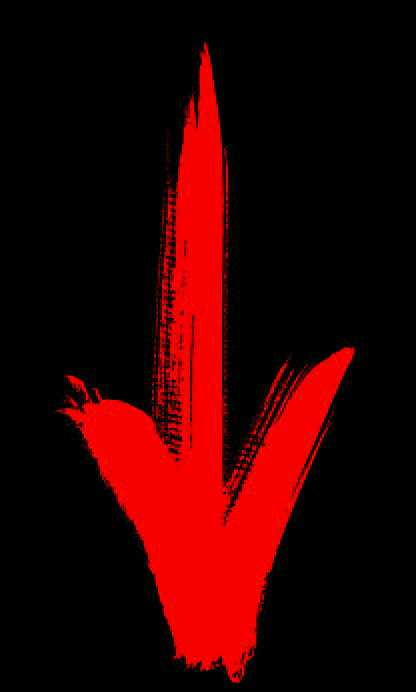
Очистка засорения на болоте с помощью печеночных головоломов Epson Canon HP Lexmark Ricoh Maintenarity
Стоимость разблокировки, очистка печатной головки, промывая совоку с печатью HP HP 9 HP 9 . , в зависимости от типа, по цене от 99 до 350 злотых, вы платите 50 злотых при возврате принтера для очистки головки, в случае эффективности вы платите остаток при получении принтера, в случае отказа 50 злотых являются Затраты на обслуживание, не возмещаемая при получении принтера - позвоните по телефону 501950989 Wrocław
, если на Прин. , и методы очистки головки , рекомендованные производителем устройства, доступные на уровне драйвера принтера Дают удовлетворительный эффект - рекомендуем услугу очистка сопел для очистки печатающих головок специальным препаратом, содержащим ПАВ - ПАВ, в более сложных случаях в ультразвуковой ванне для струйных принтеров и плоттеров наиболее популярных марок: HP , Брат, Эпсон, Кэнон , Лексмарк.
В аппаратах со встроенной головкой (стационарно установленной в принтере) разблокировка, прочистка сопел успешна в 8-9 случаях из 10.
Если вы собираетесь доверить нам принтер для прочистки головки , прочистки печатающих сопел , прикрепленных к принтеру, посылка комплекта дополнительных картриджей может быть частично или полностью использована, лишь бы принтер их принял. Если у вас их нет или отсутствует какой-либо из цветов чернил, вы можете купить их у нас.
Очистка печатающей головки, очистка сопел связана с риском повреждения печатающей головки, печатающих сопел или повреждения принтера!
Очищаем и очищаем печатающие головки для большинства струйных принтеров HP, Brother, Epson, Canon :
EPSON XP-30, XP-8000, XP-33, XP-100, XP102, XP-103, XP-200, XP-201, XP-202, XP-203, XP-204, XP-205 , ХР-206, ХР-207, ХР-208, ХР-243, ХР-245, ХР-247, ХР-235, ХР-332, ХР-335, ХР-342, ХР-345, ХР-432, ХР -435, ХР-442, ХР-445, ХР-452, ХР-455, ХР-300, ХР-302, ХР-303, ХР-305, ХР-306, ХР-400, ХР-402, ХР-403 , ХР-405, ХР-406, ХР-510, ХР-520, ХР-615, ХР-620, ХР-625, ХР-710, ХР-720, ХР-820, ХР-800, ХР-700, ХР -610, XP-605, XP-600, XP-530, XP-540, XP-630, XP-635, XP-640, XP-645, XP-830, XP-900EPSON SX100, SX105, SX110, SX115, SX117, SX125, SX130 , SX200, SX205, SX210, SX215, SX218, SX230, SX235, SX400, SX405, SX410, SX415, SX420W, SX425W, SX430, SX435, SX510, SX515, SX525WD, SX610F33WD, SX610F33WD, SX610F33WD rkForce WF-7010, WF-7015, WF-7515, WF-7520, WF-7521, WF-7525
EPSON WorkForce WF-2010, WF-2510, WF-2520, WF-2530, WF-2540
EPSON WorkForce WP -4015DN, WP-4025DW, WP-4095DN, WP-4515, WP-4525,
EPSON B40W, B42WD, B1100, B1110
EPSON C58, C59, C62, C63, C64, C65, C67, C66 , C77, C78, C79, C82, C83, C84, C85, C86, C87, C88, C90, C91, C92, C93, C94, C95, C97, C98, C99, C110, C120
EPSON D68, D78, D88, D92, D120
EPSON L100, L110, L200, L210, L300, L350, L351, L555, L355, L800
, P503333333333333333333333333333333333333333333333333333333333333333333333333333333333333333333333333333333333333333н. , PX659, PX660, PX700W, PX710W, PX720WD, PX730FWD, PX800FW, PX810FW, PX820WD, PX830FWD, PX-V600, PX-V630
EPSON Photo 820U, 830U, 890, 9000, 1410, 1410, 1280, 1280, 1280, 1280, 1280, 1280, 1280, 1280, 1280, 1280, 1280, 1280, 1280, 1280, 1280, 1280, 1280, 1280, 1280, 1280, 1280, 1280, 1280, 1280, 1280, 1280, 1280, 1280, 1280, 1280, 1280, 1280, 1280, 1280, 1280, 1280, 1280. , 1290, 960, 1280, фото 1430, фото 1500, 2100, 2200
R295, R300, R310, R320, R330, R340, R350, R360, R380, R390, R800, R1800, R1900, R2000, R2400, R2880, R3000
EPSON RX420, RX425, RX430, RX500, RX510, RX520, RX520 RX530, RX560, RX580, RX585, RX590, RX595, RX600, RX610, RX615, RX620, RX630, RX640, RX650, RX680, RX685, RX690, RX700
EPSON S20, S21, S22
Ремесленник 50, Ремесленник 1430, Ремесленник 600, Ремесленник 630, Ремесленник 635, Ремесленник 700, Ремесленник 710, Ремесленник 725, Ремесленник 730, Ремесленник 800, Ремесленник 810, Ремесленник 835, Ремесленник 837
EPS, 2ON 4009, WorkForce 310, 315, 320, 323, 325, 500, 520, 600, 610, 615, 630, 635, 840, 1100
EPSON T10, T11, T13, T20, T21, T22, T25, T24, T26, T27, T30, T33, T40W, T42WD, T50, T59, T60, T1100, T1110
EPSON TX100, TX101, TX102, TX103, TX105, TX106, TX109, TX110, TX111, TX115, TX116, 1TX119 , ТХ121, ТХ125, ТХ130
ТХ200, ТХ209, ТХ210, ТХ219, ТХ220, Т X230, TX300F, TX320F
TX400, TX405, TX408, TX409, TX410, TX419, TX420W
TX510FN, TX515FN, TX525, TX550W, TX560WD, TX600FW, TX610FW, TX620FWD, TX10WD, TX10650, TX800659, TX20700659, TX20700659 TX820FWD, TX830FWD
EPSON ME2, ME-10, ME-20, ME-30, ME-32, ME-70, ME-82WD, ME-1001, ME-200, ME-300, ME-301, ME-303, ME- 320, ME-340, ME-360, ME-403, ME-510, ME-530, ME-600F, ME-620F, ME-650, ME-900WD, ME-960FWD, ME-1100
EPSON NX110, NX125, NX127, NX130, NX200, NX210, NX215, NX220, NX230, NX300, NX305, NX330, NX400, NX410, NX415, NX420W, NX430, NX15510, NX205305, NX15610, NX205305, NX510, NX205305, NX510, NX205305 -600, EP-302, E-600, EP-702A, EP-703A, EP-801A, EP-802A, EP-901F, EP-902A, EP-903
EPSON K100, K101, K200, K201, K300, K301
EPSON CX2800, CX2900, CX3100, CX3200, CX3300, CX3400, CX3500, CX3600, CX3650, CX3700, CX3800, CX3900, CX4000, CX4100, CX4500, CX4600, CX4700, CX4800, CX4900, CX5000, CX5700F, CX5900 CX6400, CX6500, CX6600 , CX7300, CX7700, CX7800, CX8300, CX8400, CX9300F, CX9400Fax, CX9500F
EPSON BX300F, BX305, BX310FN, BX320FW, BX525WD, BX600FW, BX610FW, BX620FWD23, BX620FWD, BX610FW, BX620FW23, BX620FWD22, BX620FWD22 , DX5000, DX5050, DX6000 , DX6050, DX7400, DX7450, DX8400, DX9400F
EPSON PICTUREMATE PM100, PM210, PM215, PM225 PM235, PM240, PM250, PM260, PM270, PM280, PM290, PM310 XP100, XP102, XP103, XP 20, XP 200, XP 201 XP 204 XP 208 , XP 202 XP 203 XP 206 XP 205 207 XP 210, XP 211 RINSING, очистка, очистки в Brother Practer DCPJ4110DW DCP-J552DW MFC-J4410DW MFC-J470DW MFC-J6520DW MFC-J6920DW MFC-425CN DCP110C DCP-115C FAX-1840C FAX-1940CN FAX-2440C MFC -210C MFC-215C MFC-3240C MFC-3340CN MFC- 410CN MFC-5440CN Во время использования и хранения внутри принтера скапливается большое количество пыли и другого мусора. Стоит не забывать регулярно заботиться о его снятии и уходе за устройством. Это повлияет как на более длительный срок службы, так и на лучшее качество печати. Как очистить сопла, буфер и головку? Сколько раз проводить такие процедуры? Узнайте в статье ниже! Конечно, чистку принтера можно доверить профессиональным службам.Однако это порождает дополнительные расходы, поэтому стоит сделать это самостоятельно. Как это сделать? В первую очередь перед очисткой ознакомьтесь с информацией, предоставленной производителем в инструкции по эксплуатации. Помните, что принтеры — крайне хрупкие устройства, и делать все нужно осторожно. При этом необходимо помнить о нескольких вещах. Основной факт заключается в том, что картриджи не следует размещать во влажных местах, подвергающихся воздействию УФ-излучения во время очистки.Это может привести к выходу этих компонентов из строя. Кроме того, не используйте сжатый воздух или химические вещества для удаления грязи. Лучше всего избавляться от пыли пылесосом, который втягивает мусор, а не задувает его внутрь устройства, так безопаснее. В принтере есть два типа печатающих головок. Первый вариант интегрирован с картриджем. Их взаимозаменяемые модели относительно недороги. При раздельном монтаже головки в устройстве фиксируются.Их легче чистить и разблокировать с помощью специальных жидкостей, но повреждение может привести к более высоким затратам. В некоторых моделях процесс очистки печатающей головки выполняется автоматически. Также это можно сделать самостоятельно у водителя, если вы заметили какие-либо тревожные симптомы. Информацию о том, как запустить процесс, можно найти в руководстве пользователя. Однако эту операцию не следует выполнять без причины, так как на эту процедуру расходуется значительное количество чернил. Наверное, каждый владелец струйного принтера хоть раз сталкивался с проблемой засыхания чернил. Его присутствие может нанести такой же серьезный ущерб, как и оставшаяся в зазорах пыль. Редкая печать обычно является причиной этих проблем. Так что вспоминать об этом стоит, желательно хотя бы раз в неделю. Это обеспечит идеальное качество печати и может предотвратить сбои. Как очистить стойкие чернильные пятна, если они появились? Лучшее средство для этого.Вы также можете попробовать удалить их с помощью спирта. Перед этим стоит проверить этот способ на небольшом участке. Засохшие чернильные пятна на форсунках также можно удалить, погрузив эти элементы в теплую воду на несколько секунд, а затем высушив их бумажным полотенцем. Некоторые сигналы не всегда указывают на необходимость очистки принтера. Если вы сделали это недавно, и элементы множатся в списке печати без какого-либо эффекта, ошибка может быть связана, например, с.проблемы с бумагой или диспетчером очереди печати. Как его очистить? Самый простой способ — перезагрузить компьютер. После этого все элементы будут удалены из очереди печати и устройство снова сможет работать. Если перезагрузка не помогает, возможно, неисправность. Тогда будет необходим визит в специализированный сервис. Самое важное в правильном уходе за принтером — регулярная чистка. Сигналами о том, что их нужно сделать, являются горизонтальные линии и пустые места, появляющиеся на распечатке, а также засохшие чернила.Вы можете быть защищены от таких ситуаций с помощью высококачественных картриджей, которые вы можете найти в нашем магазине (https://offishop.pl/). Ознакомьтесь с ассортиментом! Также помните, что все пользователи принтеров должны чистить свое устройство не реже одного раза в 3 месяца. Чистка принтера - чем и как чистить струйное устройство? 0 комментариев Засохшие чернила в принтере – это проблема, с которой каждому из нас приходилось сталкиваться хотя бы раз в жизни. Достаточно долгое время не пользоваться струйным принтером, чтобы возникла такая проблема.Решение в такой ситуации простое, но не забывайте соблюдать осторожность, чтобы не повредить устройство. Если принтер не используется слишком долго, чернила могут высохнуть. Чтобы избежать такого рода неудобств, следует очищать сопла , чтобы на них не оставались засохшие чернила. Сама чистка форсунок картриджей не сложная.Все, что вам нужно сделать, это вооружиться , специальной жидкостью для очистки головы, блюдцем и несколькими косметическими подушечками или тканью . Все мероприятия следует начинать с того, чтобы убедиться, что проблема заключается в засохших чернилах. Просто посмотрите на распечатанную страницу — если это похоже на проблему с чернилами, а не на ее конец, вы готовы к очистке печатных сопел. В последних типах принтеров эту операцию можно принудительно включить на уровне настроек устройства. Некоторые из них время от времени автоматически запускают очистку головки при включении , чтобы предотвратить высыхание чернил. Однако следует помнить, что слишком частое повторение этой процедуры приведет к тому, что будет тратить большое количество чернил , которые используются во время этой операции. Тогда может оказаться, что расходует гораздо больше чернил на очистку головок принтера, чем на печать самого . Засохшие чернила в принтере не представляют большой проблемы, если картриджи интегрированы с печатающими головками. В такой ситуации достаточно заменить контейнер на новый или попробовать свои силы в его разблокировке. Все усложняется, когда головка является несменным элементом устройства. Очень часто стоимость замены этого компонента принтера превышает стоимость принтера . Это популярная мера производителей для наказания пользователей, использующих заменители. Перед началом действий следует помнить, что каждое из этих действий в большей или меньшей степени мешает работе , и неправильно выполненная очистка форсунок может быть необратимой в . Людям, неуверенным в своих силах или не желающим повредить какой-либо из компонентов принтера, следует обратиться в специализированный пункт, где удаление засохших чернил будет произведено профессионально, например с помощью ультразвуковой ванны . Печатные устройства, у которых головки отделены от картриджей, очень просты в обслуживании . Снятие головки с принтера не вызывает никаких проблем, что в свою очередь увеличивает возможность очистки и разблокировки сопел. Первый шаг по очистке принтера от засохших чернил: Если не все дюзы забиты, перейдите к следующему шагу по очистке засохших чернил в принтере: После такой обработки каждая из форсунок уже должна быть забита, если нет, то есть еще один способ, которым должен бороться с более жесткой просушкой : Если и последний способ не сработал, остается только вызвать помощь специалистов в специализированный пункт или заменить устройство на новое. В случае принтера, в котором картриджи объединены с головками , их очистка не усложняется, и любые ошибки, допущенные при этой операции, не имеют слишком серьезных последствий . Тогда вам просто нужно купить новый картридж. Как начать очистку головки от засохших чернил? Если очистка засохших чернил в принтере таким способом не помогла, попробуйте чуть более мощное решение: В случае, если этот метод также не удался, было только решение, предназначенное для самых сильных загрязнений . Если это не помогло, купите новый картридж: Последнее решение - привести к очистке головок во время тестовой печати . Остатки засохших чернил в принтере следует выбросить на лист бумаги вместе с очищающей жидкостью. Если ни один из вышеперечисленных способов не сработал, мы можем обратиться с контейнером в специализированный пункт, где форсунки прочистят профессионально. Однако следует помнить, что это не всегда самое экономичное решение - иногда дешевле купить новый картридж . Для очистки засохших чернил в принтере HP вам потребуется следующее: При чистке засохших чернил будьте особенно осторожны , чтобы не испачкать одежду или руки трудноудаляемыми чернилами. Также помните, что при очистке 1. Извлеките картриджи HP из принтера и положите их широкой стороной на подготовленные бумажные полотенца. Во избежание проблем с печатью стоит пользоваться устройством хотя бы раз в неделю . Засохшие чернила в принтере могут стать причиной многих проблем, особенно если вы хотите быстро распечатать важный документ. Единственный способ избежать этой ситуации — регулярно использовать аппарат или выполнять регулярную очистку сопел на новых принтерах. Настройки файлов cookie Требуется для работы страницы Эти файлы cookie необходимы для работы нашего веб-сайта, поэтому вы не можете их отключить. Функциональный Эти файлы позволяют использовать другие функции сайта (кроме необходимых для его работы).Включив их, вы получите доступ ко всем функциям веб-сайта. Аналитический Эти файлы позволяют нам анализировать наш интернет-магазин, что может способствовать его лучшему функционированию и адаптации к потребностям Пользователей. Поставщики аналитического программного обеспечения Эти файлы используются поставщиком программного обеспечения, под которым работает наш магазин.Они не объединяются с другими данными, введенными вами в магазине. Целью сбора этих файлов является выполнение анализа, который будет способствовать разработке программного обеспечения. Вы можете прочитать больше об этом в политике использования файлов cookie Shoper. Маркетинг Благодаря этим файлам мы можем проводить маркетинговые мероприятия. Прайс Тел: +48 794 060 148 +48 796 368 901 Мы предлагаем эффективное и быстрое обслуживание принтеров indcjet в Warsaw and Itsicnity (Mazoaiaiaiaiaiaiaiaiaiaiaiaiaiaiaiaiaiaiaiaia ). Воспользовавшись нашими услугами, вы можете быть уверены, что ваша техника в надежных руках. Наши сотрудники являются квалифицированными специалистами по обслуживанию печатающих устройств известных производителей.Наше предложение включает в себя ремонт струйных принтеров: Часто покупатели задаются вопросом, стоит ли вкладываться в ремонт устройства, ведь на рынке полно новых дешевых принтеров. Рекомендуем обратиться в сервис для диагностики выгоден ли ремонт.Есть аргументы в пользу такого решения - в устройстве может быть небольшой дефект, возможно, требуется только чистка струйного принтера, замена чернил (чистка головок, печатающих сопел), замена ТЭНов - износ некоторых элементов - это нормально. Мы знаем по опыту, что отремонтированный принтер может служить следующие годы и, как и новые устройства, может подвергаться высоким нагрузкам без потери качества отпечатков. Мы гарантируем использование проверенных решений, оригинальных запчастей, заменителей от известных фирм и предоставляем соответствующую гарантию после ремонта.Это означает, что принтеры часто ничем не отличаются от новых устройств из магазина, а качество новых деталей часто превосходит используемые в новых устройствах (нарушается запланированный цикл старения продукции). Мы предлагаем широкий спектр услуг по ремонту, сервисному обслуживанию и восстановлению печатающих устройств (в том числе многофункциональных) до хорошего состояния. Чистка также важна для нормальной работы принтера.Очевидно, что если принтер долгое время не использовался, он требует чистки, часто даже замены чернильных картриджей (чернильниц), чистки сопел, валиков, механизма подачи бумаги. Отсутствие регулярной очистки может привести к засорению механических частей устройства, а также к шумной работе устройства, не говоря уже о пятнах во время печати (например, черные или цветные поля на распечатке). Если вы пользуетесь струйным устройством, наши специалисты проконсультируют вас, как с ним обращаться и какие расходные материалы лучше использовать.Использование дешевых и непроверенных заменителей может привести к необратимому повреждению компонентов принтера. Мы предлагаем расширенную регенерацию чернил и широкий выбор заменителей, также вы найдете оригинальные картриджи по низким ценам (дешево). Мы также обслуживаем современные струйные принтеры, в том числе плоттеры, широкоформатные принтеры, многофункциональные устройства (так называемые комбайны) в компаниях, учреждениях и офисах, а также у частных лиц (на дому). Мы рекомендуем вам связаться с нами, чтобы узнать о нашем предложении постоянных сервисных проверок и послегарантийного обслуживания струйных принтеров. Ремонтируем струйные принтеры HP, Canon, Brother и других более-менее известных производителей. Предлагаем Наш сервис работает уже много лет, наши сотрудники регулярно проходят обучение и узнают о новых решениях, внедряемых производителями. Мы довольны количеством клиентов, которые у нас есть, и имели удовольствие служить сервисом для струйных принтеров. Мы надеемся, что наше предложение по ремонту струйных принтеров и очистке принтеров также принесет вам пользу. Мы предлагаем быстрые сроки, конкурентоспособные цены, высокое качество услуг и соответствующую гарантию на ремонт.Благодаря нам вы сэкономите деньги и время, если у вас неисправен принтер, обязательно свяжитесь с нами сейчас. * В случае ремонта оборудования в нашем сервисном центре диагностика будет БЕСПЛАТНО ! В нашем интернет-магазине вы можете купить как стандартный струйный принтер, единственной функцией которого является печать документов, так и многофункциональное устройство, для которого печать является лишь одной из доступных функций. Независимо от типа продукта, вы получите качественную распечатку, которая будет гарантирована ценными и проверенными запасами чернил в принтере.Представленные устройства прекрасно подойдут и в качестве фотопринтеров. Независимо от области применения, для которой вам нужен продукт, мы гарантируем, что вы выберете подходящий для вас струйный принтер с надежной работой, который позволит вам получать отпечатки выдающегося качества. Непременной принадлежностью любого струйного принтера являются чернила. Чернила, отвечающие за правильность распечатки, должны быть отличного качества и эффективны для оптимизации работы всего устройства.Наш магазин предлагает чернила, необходимые для правильной работы принтера. Чтобы облегчить вам выбор, мы разделили их на оригинальные продукты и заменители. Оба решения имеют свои преимущества, и выбор каждого из них имеет свои преимущества. Именно наши клиенты решают, какой вариант лучше соответствует их потребностям. Независимо от того, выберете ли вы замену или оригинальную версию, вам гарантировано отличное качество печати. Мы работаем со многими производителями и реализуем широкий ассортимент их продукции.В нашем предложении только проверенные устройства с надежной работой. Бренды, продукция которых представлена в нашем интернет-магазине, являются авторитетными компаниями, которым доверяют многие довольные клиенты. Наш ассортимент струйных принтеров включает Canon, Brother, Epson и HP. Это бренды, известные своей отличной продукцией. Выбирая принтер одной из этих компаний, вы гарантируете надежность и эффективность работы оборудования. Выбирая струйный принтер, вы получаете продукт, идеально подходящий не только для печати обычного контента, но и для печати фотографий и других цветных документов.Это отличное устройство для использования в домашних условиях, оно не создает шума и неприятных для домочадцев звуков. Струйный принтер — отличное решение для людей, которые ценят качество, привлекательную низкую цену и производительность продукта. Это уникальное решение для любого бюджета.
33500, PM-G200C, PM-G200C, PM-G200C, PM-G-G-G23500, PM200C, PM.-G23500, PM200C, PM200C, PM200C, PM200, PM200C, PM200, PM200C, PM200, PM200C, PM2700, PM200, PM2.3500, PM200C, PM2700, PM2.3500, PM2700, PM200C. , PM-G4500, PM-G5000, PM-A820, PM-A890
Canon G1000, G2000, G2010, G3000, G 4000
Canon MB2000
Canon MG5100, MG5200, MG5500, MG5600, MG5700 0, MG5200, MG5500, MG5600, MG5700 33333333333333333333333333333333333333333333333333333333333333333333333339н. MX490 PIXMA G1400 PIXMA G1410 PIXMA G1411 PIXMA G1500 PIXMA G1501 PIXMA G1510 PIXMA G2400 PIXMA G2410 PIXMA G2411 PIXMA G2415 PIXMA G2500 GIXMA G2501 PIXMA G2500 GIXMA G2501 PIXMA PIXMA G35MA PIXMA G2500 GIXMA G3400 PIX15 PIXMA G3400 PIX15 PIXMA G3400 PIXMA PIXMA G35MA PIX15 PIXMA G2500 GIXMA G35MA PIX15 PIXMA G2500 GIXMA G2501 PIXMA PIXMA G35MA PIX15 PIXMA G3400 PIXMA G3400 PIXMA G3415 PIXMA G35MA PIXMA G4400 PIXMA G4410 PIXMA G4411 PIXMA G4500 PIXMA G4510 PIXMA G4511 PIXMA G5040 PIXMA G5050 PIXMA G6040 PIXMA G6050 PIXMA GM2040 PIXMA GM2050 PIXMA MG2140 PIXMA MG2150 PIXMA MG2240 PIXMA MG2250 PIXMA MG2440 PIXMA MG2450 PIXMA MG2540 PIXMA MG2540S PIXMA MG2545S PIXMA MG2550 PIXMA MG2550S PIXMA MG2555S PIXMA MG2940 PIXMA MG2950 PIXMA MG3040 PIXMA MG3050 PIXMA MG3051 PIXMA MG3052 PIXMA MG3053 PIXMA MG3140 PIXMA MG3150 PIXMA MG3240 PIXMA MG3250 PIXMA MG3540 PIXMA MG3550 PIXMA MG3640 PIXMA MG3640S PIXMA MG3650 PIXMA MG3650S PIXMA MG4140 PIXMA MG4150 PIXMA MG4240 PIXMA MG4250 PIXMA MG5140 PIXMA MG5150 PIXMA MG5240 PIXMA MG5250 PIXMA MG5340 PIXMA MG5350 PIXMA MG5440 PIXMA MG5450 PIXMA MG5540 PIXMA MG5550 PIXMA MG5640 PIXMA MG5650 PIXMA MG5740 PIXMA MG5750 PIXMA MG6140 PIXMA MG6150 PIXMA MG6240 PIXMA MG6250 PIXMA MG6340 PIXMA MG6350 PIXMA MG6440 PIXMA MG6450 PIXMA MG6640 PIXMA MG6650 PIXMA MG6840 PIXMA MG6850 PIXMA MG7140 PIXMA MG7150 PIXMA MG7540 PIXMA MG7550 PIXMA MG7740 PIXMA MG7750 PIXMA MG8140 PIXMA MG8150 PIXMA MG8240 PIXMA MG8250 PIXMA MP110 PIXMA MP130 PIXMA MP140 PIXMA MP150 PIXMA MP160 PIXMA MP170 PIXMA MP180 PIXMA MP190 PIXMA MP210 PIXMA MP220 PIXMA MP230 PIXMA MP240 PIXMA MP250 PIXMA MP252 PIXMA MP260 PIXMA MP270 PIXMA MP272 PIXMA MP280 PIXMA PIX MP280 PIXMA PIX MP280 PIXMA PIXMA PIXMP802 PIXMA PIX MP802 PIXMA PIX MP802 PIXMA PIX MP802 PIXMA MP510 PIXMA MP520 PIXMA MP530 PIXMA MP540 PIXMA MP550 PIXMA MP560 PIXMA MP600 PIXMA MP600R PIXMA MP610 PIXMA MP620 PIXMA MP620B PIXMA MP630 PIXMA MP640 PIXMA MP750 PIXMA MP760 PIXMA MP780 PIXMA MP800 PIXMA MP800R PIXMA MP810 PIXMA MP830 PIXMA MP970 PIXMA MP980 PIXMA MP990 PIXMA MX300 PIXMA PIXMA MX310 PIXMA PIXMA PIXMA MX340 PIXMA MX340 PIXMA MX340 PIXMA MX340 PIXMA MX340 PIXMA MX340 PIXMA MX340 PIXMA MX320 PIXMA MX340 PIXMA MX340 PIXMA MX340 PIXMA MX340 PIXMA MX340 PIXMA MX320 PIXMA MX340 PIXMA MX320 PIXMA MX340 PIXMA MX320 PIXMA MX320 PIXMA MX340 PIXMA MX320 PIXMA MX310 PIXMA MX320 PIXMA MX310 PIXMA MX320 PIXMA MX320 PIXMA MX320 PIXMA MX320 PIXMA MX340 PIXMA MX434 PIXMA MX435 PIXMA MX454 PIXMA MX455 PIXMA MX474 PIXMA MX475 PIXMA MX494 PIXMA MX495 PIXMA MX514 PIXMA MX515 PIXMA MX524 PIXMA MX525 PIXMA MX534 PIXMA MX535 PIXMA MX700 PIXMA MX714 PIXMA MX715 PIXMA MX725 PIXMA MX7600 PIXMA MX850 PIXMA MX860 PIXMA MX870 PIXMA MX884 PIXMA MX885 PIXMA MX894 PIXMA MX895 PIXMA MX924 PIXMA MX925 PIXMA PRO-1 PIXMA PRO-10 PIXMA PRO-100 PIXMA PRO-100S PIXMA PRO-10S PIXMA Pro9000 PIXMA Pro9000 Mark II PIXMA Pro9500 PIXMA Pro9500 Mark II PIXMA TR150 PIXMA TR4540 PIXMA TR4550 PIXMA TR4551 PIXMA TR7540 PIXMA TR7550 PIXMA TR8540 PIXMA TR8550 PIXMA TS204 PIXMA TS205 PIXMA TS304 PIXMA TS305 PIXMA TS3140 PIXMA TS3150 PIXMA TS3151 PIXMA TS3340 PIXMA TS3350 PIXMA TS3351 PIXMA TS3352 PIXMA TS3355 PIXMA TS5040 PIXMA TS5050 PIXMA TS5051 PIXMA TS5053 PIXMA TS5055 PIXMA TS5140 PIXMA TS5150 PIXMA TS5151 PIXMA TS5340 PIXMA TS5350 PIXMA TS5351 PIXMA TS5352 PIXMA TS5353 PIXMA TS6040 PIXMA TS6050 PIXMA TS6051 PIXMA TS6052 PIXMA TS6140 PIXMA TS6150 PIXMA TS6151 PIXMA TS6240 PIXMA TS6250 PIXMA TS6251 PIXMA TS6340 PIXMA TS6350 PIXMA TS6351 PIXMA TS8040 PIXMA TS8050 PIXMA TS8051 PIXMA TS8052 PIXMA TS8053 PIXMA TS8140 PIXMA TS8150 PIXMA TS8151 PIXMA TS8152 PIXMA TS8240 PIXMA TS8250 PIXMA T S8251 PIXMA TS8252 PIXMA TS8340 PIXMA TS8350 PIXMA TS8351 PIXMA TS8352 PIXMA TS9040 PIXMA TS9050 PIXMA TS9055 PIXMA TS9140 PIXMA TS9150 PIXMA TS9155 PIXMA TS9540 PIXMA TS9541C PIXMA TS9550 PIXMA TS9551C PIXMA iP100 PIXMA iP1000 PIXMA iP110 PIXMA iP1100 PIXMA iP1200 PIXMA iP1300 PIXMA iP1500 PIXMA iP1600 PIXMA iP1700 PIXMA iP1800 PIXMA iP1900 PIXMA iP2000 PIXMA iP2200 PIXMA iP2500 PIXMA iP2600 PIXMA iP2700 PIXMA iP2702 PIXMA iP2840 PIXMA iP2850 PIXMA iP3000 PIXMA iP3300 PIXMA iP3500 PIXMA iP3600 PIXMA iP4000 PIXMA iP4000R PIXMA iP4200 PIXMA iP4300 PIXMA iP4500 PIXMA iP4600 PIXMA iP4700 PIXMA iP4840 PIXMA iP4850 PIXMA iP4940 PIXMA iP4950 PIXMA iP5000 PIXMA iP5200 PIXMA iP5200R PIXMA iP5300 PIXMA iP6000D PIXMA iP6210D PIXMA iP6220D PIXMA iP6310D PIXMA iP6320D PIXMA iP6600D PIXMA iP6700D PIXMA iP7240 PIXMA iP7250 PIXMA iP8500 PIXMA iP8740 PIXMA iP8750 PIXMA iP90 PIXMA iP90v PIXMA iX4000 PIXMA iX5000 PIXMA iX6540 PIXMA iX6550 PIXMA iX6840 PIXMA iX6840 PIXMA iX6840 PIXMA iX6840 PIXMA iX6840 PIXMA iX6850 PIXMA iX6840 PIXMA iX6840 PIXMA iX6840 700, 710, 720, 725, 730, 800, 810, 830, 835, 837.
EPSON B1100, B30, B40W, B42WD.
EPSON BX300F, BX 305FW, BX 305FW +, BX 310FN, BX 320FW, BX 525WD, BX 535WD, BX , BX 610FW, BX 620FWD, BX 625FWD, BX 630FW, BX 635FWD, BX 925FWD, BX 935FWD.
EPSON C110, C120, C41, C42, C43, C44, C45, C46, C47, C48, C58, C59, C60, C61, C62, C63, C64, C65, C66, C67, C68, C70, С77, С78, С79, С80, С82, С83, С84, С85, С86, С87, С88, С90, С91, С92.
EPSON CX2800, CX 2900, CX 3100, CX 3200, CX 3300, CX 3400, CX 3500, CX 3600, CX 3700, CX 3800, CX 3900, CX 40009 CX 4100, CX 4200, CX 45009, 9999999999999999999999999999999999999999999999999999999999999999999999999999999999999999999009н. 4800, CX 4900, CX 5000, CX 5900, CX 6000, CX 6300, CX 6400, CX 6500, CX 6600, CX 7300, CX 7400, СХ 7700, СХ 7800, СХ 8300, СХ 8400, СХ 9300F, СХ .
EPSON COLOR: 1150, 1160, 760, 860.
EPSON D120, D68, D78, D88, D92
EPSON DX3800 DX 3850 DX 4000 DX 4050 DX 4200 DX 4250 DX 4800 DX 4850 DX 5000 DX 5050 DX 6000 DX 6050 DX 7400 DX 7450 DX 8400 DX 8450 DX 9400F.
EPSON E300, E330, E350, E360, E520, E600, E700.
EPSON EP10VA, EP 301, EP 302, EP 306, EP 4004, EP 702A, EP 703A, EP 705A, EP 706A, EP 707A , EP 708A, EP 709A, EP 775A, EP 776A, EP 777A, EP 801A, EP 802A, EP 803A, EP 802A, . 801148 8018 8018 80148 8018 8018 80148 8018 80148 80148 8018 8018 80148 8018 80148 8014 8 80118 8014 8 80114 8014 8 80114 8014 80118 8014 8 801A, . , EP 805A, EP 806A, EP 807A, EP 808A, EP 901A, EP 901F, EP 902A, EP 903A, EP 903F, EP 904A , EP 904F, EP 905A, EP 905F, EP 906F, EP 907F, EP 976A, 9 EP 76A3, EP 977A, EP 977A3, EP 978A, EP 978A3, EP 979A3, M570T.
EPSON ET14000, EP 16500, EP 2500, EP 2550, EP 2600, EP 2650, EP 3600, EP 4500, 4550.
EPSON EW: M660FT
EPSON K100, K101, K200, K201, K300, K301.
EPSON L100, L110, L111, L120, L130, L1300, L132, L1800, L200, L210, L211, L220, L222, L300, L301, L3050, L3070, L310, L312, L5, L56, L35, L35 L358, L360, L362, L364, L365, L366, L375, L380, L382, L383, L385, L386, L395, L405, L4150, L4160, L455, L456, L475, L485, L486, L495, L550, L551, L551, Л555 Л556, Л558, Л565, Л566, Л575, Л605, Л655, Л800, Л805, Л810, Л850.
EPSON M100, 1M05, M200, M205.
МЕ ОФИС: 1100, 510, 520, 530, 560, 570, 600, 620, 650, 70, 700, 80, 82, 85, 900, 940, 960.
1,0 9 9 ME , 20, 200, 30, 300, 301, 303, 32, 320, 33, 330, 340, 35, 400, 401, 85.
NX: 100/105, 110/115, 125/127, 130, 200/205/209, 210/215/219, 220, 230, 300, 330, 400/405/409, 410/415/419, 420, 430, 510/515, 530, 620, 625, 635.
П: 50
ПМ: 3500С, А820, А840, А840С, А870, А890, А900, А920, А940, А950, А970, Д770, Д800, Д870, Г4500, Г5000, Г6, Г680, Г6 Г65, Г8020 , Т990, 100, 200, 210, 215, 225, 235, 240, 245, 250, 260, 270, 280, 290, 300, 310, 400.
PX: 045a, 046a, 047a, 048a, 049a, 1001, 1004, 101, 105, 1200, 1600f, 1700f, 201, 203, 204, 404a, 405a, 434a, 435a, 436a, 437a, 501a, 502a, 435a, 436a, 437a, 501a, 502a. , 503А, 504А, 505Ф, 535Ф, 5500, 5600, 5В, 5VII, 601Ф, 602Ф, 603Ф, 673Ф, 7В, 7VII, А640, А720, А740, FA700, G500, G5100, G5300, М650, М5А, К150 , M650F, V600, V630, V780, 650/659, 660, 700 Вт, 710 Вт, 720WD, 730WD, 800FW, 810FW, 820FWD, 830FWD.
ФОТО: 1280, 1290, 1390, 1400, 1410, 1430, 1500Вт / 1530Вт, 2100, 2200, 820У, 825, 830У, 890, 900, 915, 925, 9035, 6.9.
R: 1800, 1900, 200, 2000, 210, 220, 230, 240/245, 2400, 250, 260, 265, 270, 280, 285, 2880, 390/295, 300,2 300, 300 , 330, 340, 350, 360, 380, 390, 800.
RX: 420/425, 430, 500, 510, 520, 530, 560/565, 580, 585, 590, 595, 1000, 6/600 615, 620, 630, 640, 650, 680, 685, 690, 700.
S: 20, 21, 22.
SC: P400, P407, P408, P600, P607,X5V, P602
SX: 100/105, 110/115, 117, 125, 130, 200/205/209, 210/215/219, 218, 230, 235 Вт, 400/405/409, 410/415/419, 420 Вт , 425 Вт, 430 Вт, 435 Вт, 440 Вт / 445 Вт, 510/515, 525WD, 535WD, 600FW, 610FW, 620FW.
T: 10, 11, 1100, 12, 13, 20, 21, 22, 23, 24, 25, 26, 27, 30, 33, 40W, 42WD, 50/59, 60
TX: 100 , 101, 102, 103, 105, 106/109, 110, 111, 112, 113, 115, 116, 117/119, 120, 120 / NX120, 121, 123, 125, 129, 130, 130 / NX130, 133 , 135, 200/205/209, 210/215/219, 220, 228, 230 Вт, 235, 235 Вт, 300F, 320F, 325F, 400/405/409, 410/415/419, 420 Вт, 430 Вт, 435 Вт, 510FN , 515FN, 525FW, 550W, 560WD, 600FW, 610FW, 620FWD, 650/659, 700W, 710W, 720WD, 730WD, 800FW, 810FW, 820FWD, 830FWD.
WF: 2010/2011, 2510/2511/2518, 2520/2521/2528, 2530/2531/2538, 2532, 2540/2541/2548, 2630/2631, 2650/2602, 660 , 2760/2761, 3720, 3723, 3725, 7010, 7011, 7012, 7015, 7018, 7510, 7511, 7515, 7520, 7521, 7525, М1030, М1560.
РАБОЧАЯ СИЛА: 1100, 30, 310, 320/325, 40, 435, 500, 520/525, 545, 60, 600, 610/615, 620/625, 630/635, 645, 890 223 145 DCP-J525W DCPJ725DW MFCJ430W MFC-J625DW
Чистка принтера - как и чем почистить струйный аппарат? ➡️ Офшоп
Очистите принтер
Как правильно очистить принтер?
Очистка головки принтера
Засохшие чернила в принтере
Что делать, если очистка не помогает?
Чистка струйного принтера
Сухие чернила в принтере - что делать в такой ситуации? - принтеры А3

Что делать с засохшими чернилами в принтере?
Засохшие чернила в принтере с головками, отделенными от картриджей
1. Снимите печатающую головку и чернильные картриджи с принтера.
2. Извлеките картриджи из корзины печатающей головки.
3. Вылейте дренажную жидкость в тарелку или блюдце.
4. Поместите в него головку соплами вниз и оставьте на несколько часов - максимум 12 .
5. Протрите печатающую головку сухим полотенцем, установите ее в принтер и выполните тестовую распечатку .
1. Снимите печатающую головку с принтера.
2. Извлеките чернильные картриджи из корзины печатающей головки.
3. Поместите головку на бумажное полотенце,
4. Наберите жидкость для чистки головок в шприц или пипетку.
5. Медленно налейте жидкость в каждую форсунку так, чтобы она вытекала с другой стороны.
6. Повторяйте операцию до тех пор, пока жидкость, вытекающая из форсунок , не станет полностью чистой .
7. После этой операции поместите корзину с чернилами в принтер и сделайте пробную печать .
1.Проделайте все шаги второго этапа еще раз.
2. После разблокировки форсунок поместите головку в емкость с жидкостью примерно на 12 часов (как на первом этапе).
3. По истечении этого времени снова промойте форсунки (как на втором этапе).
4. Установите чернильную головку в принтер и выполните пробную печать . Сухие чернила в принтере с интегрированными картриджами с головками
1. Снимите картридж.
2. Ватные диски, пропитанные сливной жидкостью, положите в маленькое блюдце или блюдце.
3. Поместите на них чернильный картридж так, чтобы сопла касались влажных косметических подушечек.
4. Оставьте картридж в положении примерно на полчаса .
5. По истечении этого времени протрите сухим бумажным полотенцем (или ватными дисками, которые не расслаиваются) вокруг сопел.
6. Установите картридж и распечатайте тестовую страницу .
1.Извлеките картридж.
2. Налейте дренажную жидкость в блюдце или блюдце так, чтобы она была высотой около 2 мм.
3. Вставьте картридж в блюдце, полностью погрузив его сопла в жидкость.
4. Жидкость не должна попадать на пластиковые части контейнера, так как это может повредить . Поэтому от лишней жидкости следует избавляться с помощью шприца или пипетки.
5. Через несколько часов - в зависимости от уровня сухих чернил, но не более двенадцати , можно извлечь картридж, просушить и установить в принтер.
6. Распечатаем тестовую страницу, для проверки качества печати.
1. Извлеките картридж.
2. Поместите его соплами вверх на бумажное полотенце.
3. Наберите в шприц (или пипетку) небольшое количество чистящего средства для принтера.
4. Нанесите шприцем несколько капель на поверхность сопел и подождите около 15 минут, пока жидкость не попадет в контейнер.
5. Вставьте картридж в принтер и выполните пробную печать . Засохшие чернила в принтере HP
2. Смочите ушную палочку дистиллированной или минеральной водой и отожмите излишки.
3. Очистите переднюю часть контейнера и края картриджа смоченной палочкой, но не касайтесь пластины сопла!
4. Убедитесь, что на передней части и по краям не видно волокон. Если они есть, повторите этот шаг еще несколько раз.
5.Поместите макет в принтер и распечатайте тестовую страницу. Резюме
Жидкость для печатающих головок Epson, Canon, HP, Lexmark
Ремонт струйных принтеров | Очистка струйного принтера Warsaw
Стоит ли ремонтировать струйный принтер?
Чистка струйного принтера
Ремонт струйных принтеров Варшава
Удовлетворенность клиентов
Diagnostics of the A4 inkjet printer PLN 50 * Diagnostics of the A3 inkjet printer 60 PLN * Repair of the A4 inkjet printer from 60 PLN Ремонт струйного принтера А3 от 90 злотых Струйные принтеры - Интернет-магазин Magusz 9000 1
Типы струйных принтеров
Различные чернила для струйной печати
Широкий выбор струйных принтеров
Применение струйных принтеров















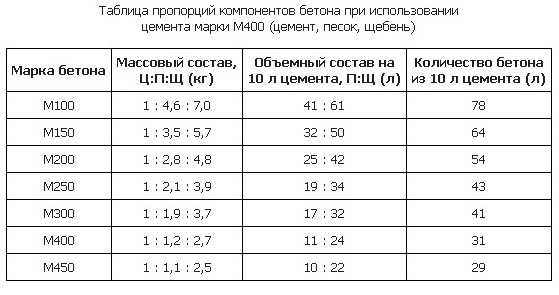
 Вызов дизайнера:
Вызов дизайнера:




